Kas tööriistariba ei kuvata Google Docsis? Siin on, kuidas see tagasi saada

Kui tooge tööriistariba tagasi, kui seda Google Docsis ei kuvata, tooge see esile või hankige muutmisload. Kui need ebaõnnestuvad, kasutage soovitatud brauserit.

Koostan oma ajaveebi postitusi Google Docsi abil. Varem olin Wordpadi kasutamiseks piisavalt rumal ja kaotasin kõik, mida olin teinud rohkem kui korra. Mulle meeldib teada, et Docs salvestab minu töö automaatselt iga paari sekundi järel. Võin sülearvuti sulgeda ja enesekindlalt minema kõndida, teades, et kõik on ikka täpselt nii, nagu ma selle jätsin. Ma saan pidevalt õigekirja kontrollida... mis on hämmastav, arvestades, et ma kirjutan nii kiiresti, et kipun selle käigus vigu tegema. Mulle meeldib ka see, et saan hõlpsasti oma redaktsioonide ajalugu kontrollida.
Redaktsiooniajalugu pole kasulik ainult üksikutele kasutajatele nagu mina: see on hindamatu tööriist, kui dokumenti saab redigeerida mitu inimest. Läbivaatamise ajalugu võimaldab teil näha, kes teie dokumenti muutis: failide ja kaustade ümbernimetamine, nimetatud kaustade ja failide teisaldamine või kustutamine, mis tahes teie kaustade üleslaadimine ja isegi siis, kui nad jagavad tööd.
Avage oma dokument ja valige ekraani vasakus ülanurgas "Fail" .
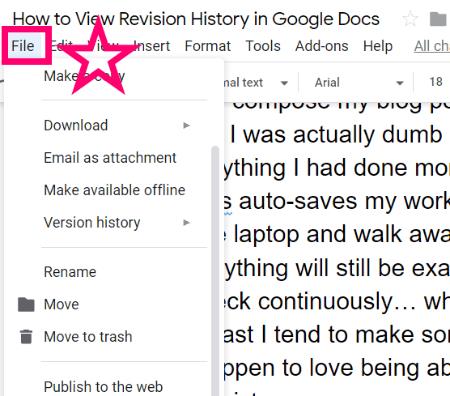
Kui hõljutate kursorit "Versiooniajalugu" kohal , saate valida, kas anda versioonile nimi praeguses olekus või valida "Vaata versiooniajalugu" .
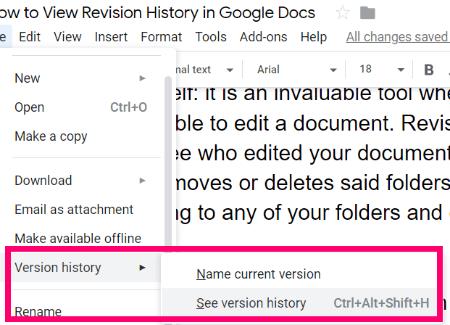
Kui ekraani paremas alanurgas on märgitud "Näita muudatusi" , näete, kes mida on teinud, nagu allolevas näites:
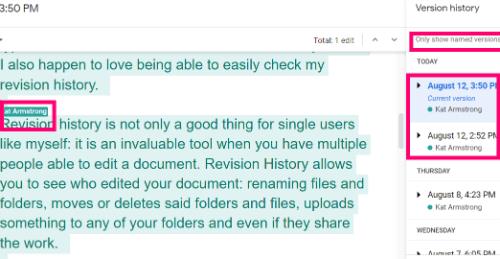
Parempoolsel paneelil saate kerida läbi kõik tehtud muudatused ja valida, et kuvatakse ainult need versioonid, millele inimesed on nime andnud. Näiteks kui mitu inimest ettevõttes töötavad koos projekti kallal, võidakse neile anda juhend oma versioonidele nime anda, kui nad töö lõpetavad. Seda tehes ja valides vaatamiseks ainult nimega versioonid, saate teada, et vaatate seda, mida keegi peab oma valmis tööks.
Milliseid muid Google Docsi küsimusi teil on? Kui kaua olete seda fenomenaalset tööriistakomplekti kasutanud?
Head kirjutamist ja loomist!
Kui tooge tööriistariba tagasi, kui seda Google Docsis ei kuvata, tooge see esile või hankige muutmisload. Kui need ebaõnnestuvad, kasutage soovitatud brauserit.
Kui soovite teada, kuidas Google Docsi dokumentidele liigendust lisada, klõpsake Google Docsis nuppu Kuva ja suvandit Kuva dokumendi liigend.
Vormindamistööriistad on üks Google Docsi parimatest varadest ja äärised on üks neist – neid saab kasutada mitmel viisil ja need võivad välja näha sama ainulaadsed kui
Saate sisestada Google Docsis em/pika kriipsu utiliidiga Sisesta erimärgid või kopeerides em-kriipsu Windowsi märgikaardist.
Kuigi Google Docs on fantastiline tööriist paberite, aruannete ja muu sellise töö jaoks, pole see kõikvõimas ja vajab mõnikord töö tegemiseks veidi abi.
Kui töötate koos teistega faile jagades, kavatsete varem või hiljem seda teha. Nendes jagatud failides peate lahkuma ka teisest inimesest. Kas proovite välja mõelda, kuidas Google'i dokumentide failist kommentaare saada? Näidake teile selle samm-sammulise õpetusega samme.
Kui Google Docs ei joo teie eest valesti kirjutatud sõnu alla, on meil siin teile lahendus.
Olen sellel saidil nii palju kordi Google Docsi kohta raevutanud, et eeldan, et kasutate juba seda hämmastavat tööriistakomplekti. Kirjutan seda blogi
Raamatut, referaati või aruannet kirjutades on oluline see korralikult vormindada. Üks hea vormingu näide on sisukord. Nüüd saate luua
Kui te ei saa Google Docsi ülaindeksi funktsiooni kasutada, on meil mitmeid käepäraseid lahendusi, mis aitavad teil selle probleemi tõrkeotsingut teha.
Pikemates dokumentides on teksti jagamine peatükkideks või osadeks peaaegu iseenesestmõistetav. Füüsilises dokumendis on edasi või tagasi hüppamine lihtne – see pole nii
Siit saate teada, kuidas Google Docsis oma dokumendi ajalugu üle vaadata.
Möödas on need päevad, mil tõmbasite välja neoonkollase markeri, et oma märkmetele kriuksuvaid jooni tõmmata. Kuigi märkmete tegemine ja dokumentide kirjutamine on olnud
Kohandage mis tahes Google Docsi dokumendi taustavärvi. Taustavärvi muutes saate lisada oma isikupära.
Et aidata teistel paremini mõista, mida objekt sisaldab, on hea mõte kasutada alternatiivset teksti. Alternatiivne tekst on fraas või sõna, mida saab lisada See õpetus näitab, kuidas lisada alternatiivset teksti Google Docsi faili.
Internetis navigeerimine tundub sageli nagu reis teadmiste piiritusse ookeani, kus teie lemmikveebisaidid ja -veebilehed on tuttavad
Kasutage Microsoft Edge Dropi ja jagage hõlpsalt faile ja sõnumeid seadmete vahel, järgides neid algajasõbralikke samme.
Vaadake, kui lihtne on arvutis ja Android-seadmes Google Mapsis marsruute salvestada ja jagada. Vaadake neid algajasõbralikke samme.
Funktsiooniga seotud probleemide lahendamiseks ja kasutamata vahelehtede uuesti laadimise vältimiseks lülitage Google Chrome'is mälusäästja välja.
Kas otsite elujõulist võimalust veebisaidi hostimiseks? Siit saate teada, mis vahe on pühendatud serveri ja jagatud hostimisserveri vahel.
Google Chromesi inkognito režiim on mugav funktsioon, mis võimaldab teil sirvida Internetti ilma sirvimisajalugu salvestamata. Siiski üks puudus
Mulle meeldib oma naabreid lõbustada, muutes oma WiFi-võrgu erinevate naljakate nimede vastu. Kui otsite ideid naljaka WiFi-nime jaoks, siis siin
Sügav linkimine on populaarsust koguv kasutajate ümbersuunamise tehnika. Siit leiate teavet sügava linkimise kohta, et kasutada seda oma veebisaidi või rakenduse liikluse suurendamiseks.
AR on meelelahutuse, töö või äri jaoks Internetis järgmine suur asi. Õppige üksikasjalikult AR-pilve, et saada teadlikuks kasutajaks.
Parandage WhatsApp Web QR-kood, mis ei tööta, järgides neid samme, mida saate kiiresti proovida isegi siis, kui teil on kiire.





















